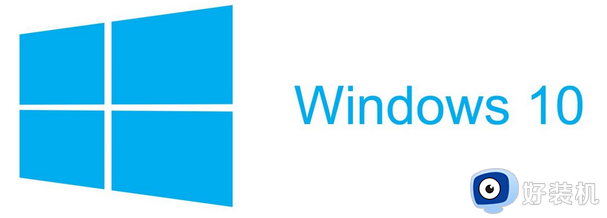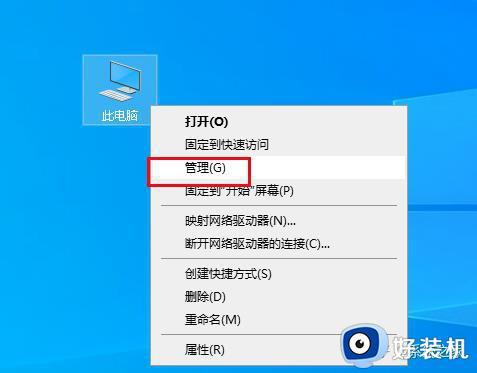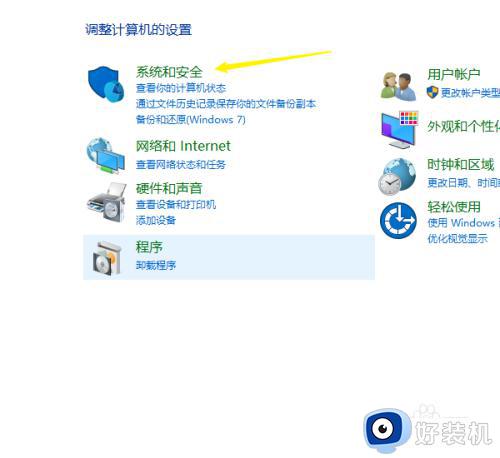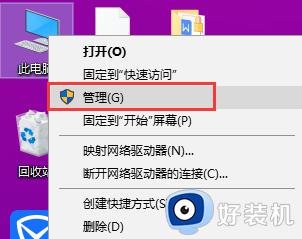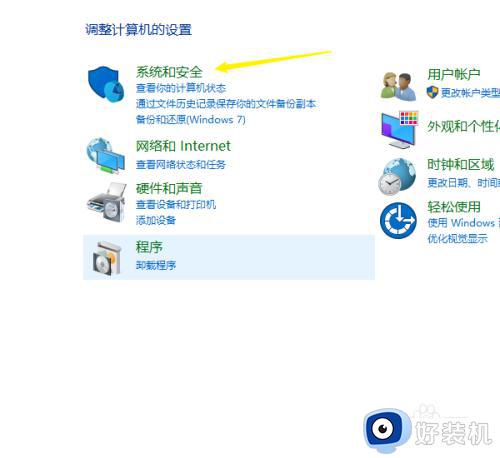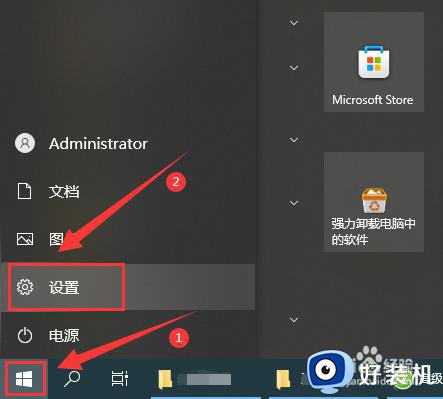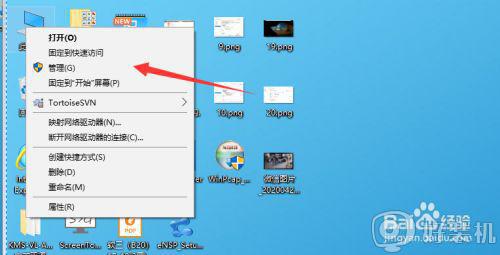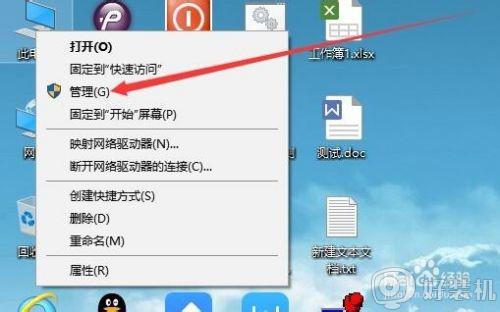win10关机记录查询方法 win10怎么看电脑关机记录
时间:2024-06-27 10:11:44作者:xinxin
我们在日常操作win10系统的过程中,总是需要将电脑进行开机和关机,因此也会相应的开关机记录自动保存,用户可以通过win10电脑保存的开关机记录来了解运行情况,防止出现隐私泄露,可是win10怎么看电脑关机记录呢?其实方法很简单,下面小编就给大家介绍win10关机记录查询方法。
推荐下载:win10极速精简版
具体方法:
1、点击电脑左下角的搜索框,输入”组策略“,点击【Open(打开)】。
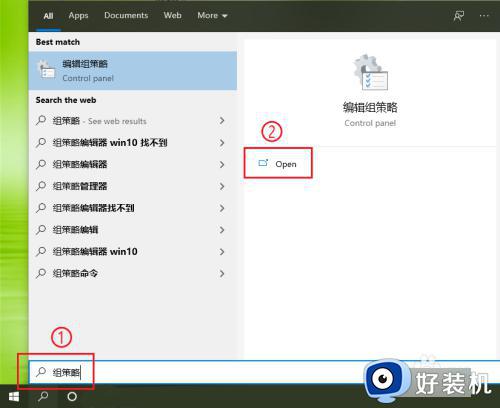
2、依次展开【计算机配置】>>【管理模板】,然后点击【系统】。
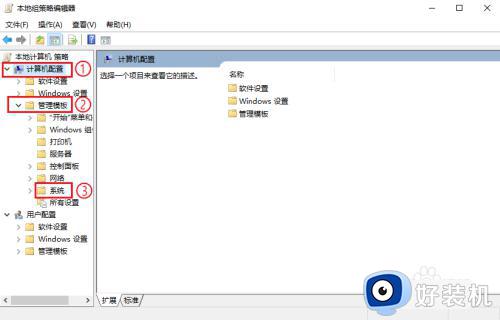
3、在右侧窗口中找到”显示非常详细的状态消息“,然后双击鼠标。
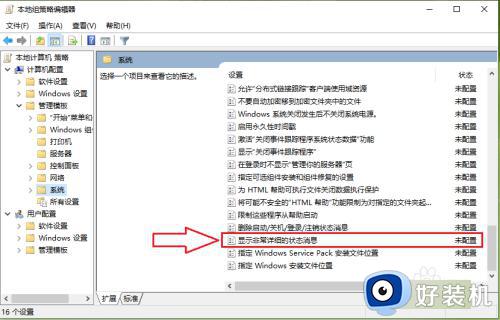
4、勾选【已启用】。
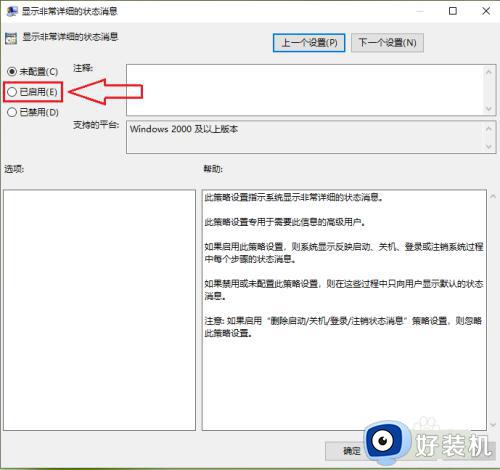
5、点击【确定】,设置完成。
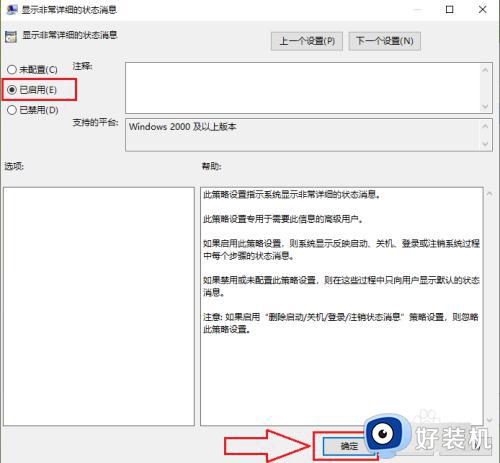
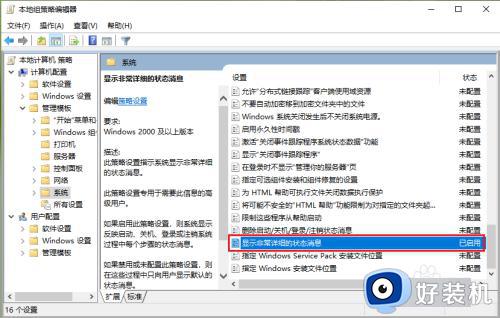
上述就是小编给大家讲解的关于win10关机记录查询方法了,如果你也有相同需要的话,可以按照上面的方法来操作就可以了,希望本文能够对大家有所帮助。